Како да поправите АирПодс повезане, али звук долази са телефона
Мисцелланеа / / April 05, 2023
АирПодс су за кратко време постали толико популарни јер су поуздани, практични за коришћење, имају одличан квалитет звука и имају разне невероватне карактеристике, као што су поништавање буке, режим транспарентности, и још. За трен ока, упарује се са уређајима као што су иПхоне, Мац и други. Уз помоћ АирПодс-а, људи могу да стримују своју омиљену музику, присуствују телефонским позивима својих пријатеља и породице и још много тога. Поред свих ових функција, многи корисници су наишли на АирПодс повезане, али звук долази од проблема са телефоном или АирПодс Про повезане, али без проблема са звуком. Ако сте и ви један од оних који су такође наишли на овај проблем, не морате да бринете јер сте на правом месту. У овом чланку ћемо разговарати о томе како можете да решите овај проблем. Дакле, останите са нама до краја!

Преглед садржаја
- Како да поправите АирПодс повезане, али звук долази са телефона
- Шта узрокује да су АирПодс повезани, али да звук долази са телефона?
- Како поправити Аирподс повезане, али звук долази са телефона?
Како да поправите АирПодс повезане, али звук долази са телефона
АирПодс 2. генерације, АирПодс 3. генерације, АирПодс Про и АирПодс Мак су различити модели АирПодс слушалица. Аппле је унапредио карактеристике АирПод-а са сваким моделом, на пример АирПодс Мак има 20 сати слушања са једним пуњењем, персонализовани просторни звук са динамичким праћењем главе и још много тога, а АирПодс Про и АирПодс 3. генерације су отпорни на зној и воду. Али поред свих ових невероватних АирПодс модела и функција, неки људи су се суочили са повезаним АирПодс-ом, али звуком који долази од проблема са телефоном. У овом чланку ћете сазнати како да поправите АирПодс повезане, али звук који долази са телефона. Наставите да читате да бисте сазнали више о томе детаљно.
Шта узрокује да су АирПодс повезани, али да звук долази са телефона?
Пре него што разговарате о томе како да поправите АирПодс Про повезан, али нема проблема са звуком, хајде да прво разговарамо о узроцима овог проблема.
- Овај проблем такође може бити узрокован а буг, стога покушајте да ажурирате свој уређај.
- Могу постојати прљавштине или ушне масти у вашим АирПодс слушалицама што би могло узроковати проблеми са звуком.
- Можда ћете се суочити са овим проблемом ако аутоматско препознавање уха је укључен.
- Понекад сензориваших АирПодс слушалица не успевају да открију постављање у уху, што доводи до повезивања АирПодс Про-а, али без проблема са звуком.
Како поправити Аирподс повезане, али звук долази са телефона?
Да бисте поправили АирПодс повезане, али звук који долази од проблема са телефоном, можете да следите методе које смо ми пружили у наставку.
Метод 1: Поново покрените АирПодс
Поновно покретање ваших АирПод-а требало би да буде први корак који ћете предузети да решите проблем о коме се расправља.
1. Стави своје оба АирПод-а Инто тхе Футрола за АирПодс и затворите поклопац. АирПодс ће се искључити.
2. Затим, након неког времена, отворите поклопац поново и узмите АирПодс да их поново укључи.
3. Поново повежите АирПодс своме Блуетоотх уређај.
Метод 2: Искључите и укључите Блуетоотх
Такође можете покушати да поново покренете Блуетоотх да бисте видели да ли је проблем решен или не.
1. Отвори Подешавања апликацију на вашем иПхоне-у.

2. Затим додирните Блуетоотх опцију на вашем уређају.

3. Онда, искључи прекидач за Блуетоотх опцију и сачекајте неко време да поново га укључите.
Такође прочитајте: 8 начина да поправите апликацију Сафари која је нестала са иПад-а или иПхоне-а
Метод 3: Поново повежите АирПодс на иПхоне
Мораћете поново да повежете АирПодс са својим иПхоне-ом преко Блуетоотх-а.
1. Отвори Подешавања апликацију на вашем иПхоне-у.

2. Затим додирните на Блуетоотх опција.

3. Пронађите и додирните свој АирПодс.
4. Након тога, додирните на икона са десне стране ваше листе АирПодс уређај.

5. Додирните на Заборавите овај уређај опцију и потврдите свој избор.
6. Након што је заборавио, поново повезатиАирПодс своме иПхоне да видимо да ли је поменути проблем решен или не.
Метод 4: Поново прикључите АирПодс у ухо
Понекад сензори ваших АирПодс слушалица не успевају да открију постављање у ухо, што доводи до тога да ваши Аирподс не производе звук. Можда ћете се суочити са повезаним АирПодс Про, али због овога нема проблема са звуком. Дакле, уклоните АирПодс из ушију и онда их врати.
Метод 5: Напуните АирПодс
Уверите се да су ваши АирПод-ови напуњени пре него што почнете да их користите јер ако се не напуне, можда ћете се суочити са повезаним АирПод-овима, али звуком који долази из проблема са телефоном. Ако откријете да ваши АирПодс нису напуњени:
1. Ставите АирПодс у Футрола за АирПодс.
2. Након тога затворите поклопац.
3. Прикључите конектор за муње Инто тхе доњи део АирПодс кућишта.
4. Прикључите УСБ конектор Инто тхе УСБ пуњач.
5. Сада, поставите своје АирПодс у кућиште за пуњење.
6. Затим отворите поклопац од Футрола за АирПод и држите га близу свог иПхоне.
7. Након што ово урадите, можете видети проценат батерије за Вас АирПодс На твојој иПхоне.
Белешка: Или идите на Блуетоотхподешавања да би ваши АирПодс проверили проценат батерије.

Такође прочитајте: Поправите АирПодс повезане, али нема проблема са звуком
Метод 6: Очистите АирПодс и портове за пуњење
Такође можете да се суочите са повезаним АирПод-овима, али звуком који долази од проблема са телефоном ако у вашем АирПод-у има прљавштине, ушне масти или мрака. Дакле, обавезно очистите АирПодс, прикључак за пуњење и кућиште за пуњење. Користећи к-тип, а влажна марамица за чишћење, или а штапићи за уши, нежно обришите своје АирПодс.
Белешка: Док их чистите, водите рачуна о томе не користите воду јер их то може оштетити или уништити. Али ако желите да користите течност за чишћење Аирподс-а, можете користити малу количину алкохол јер је ово брзо сушење. Водите рачуна да га не користите у већим количинама; у супротном, може оштетити унутрашње делове ваших АирПодс слушалица.
Метод 7: Уверите се да АирПодс нису повезани са другим уређајем
Сви ваши уређаји са Х1/В1 чипови аутоматски се упарите са другим Аппле уређајима користећи ваш Аппле ИД. То значи да се ваши АирПодс могу аутоматски повезати са вашим иПад-ом упркос вашем иПхоне-у. па следећи пут, искључите Блуетоотх од свих иОС уређаји које не користите.
Метод 8: Онемогућите аутоматско откривање уха на иПхоне-у
Да бисте онемогућили аутоматско откривање уха, придржавајте се следећих корака.
Белешка: Уверите се да су АирПодс повезани на ваш иПхоне.
1. Лансирање Подешавања на вашем иПхоне-у.
2. Затим додирните Блуетоотх и пронађите своје АирПодс испод МОЈИ УРЕЂАЈИ.
3. Додирните на икона поред вашег АирПодс уређај.

4. Онда, искључи прекидач за Аутоматска детекција уха опција.
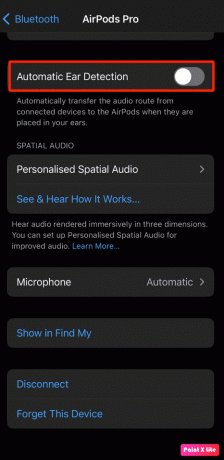
Метод 9: Поставите АирПодс као излазни уређај
Одабир АирПодс уређаја као излазног уређаја може помоћи у рјешавању проблема, тако да слиједите дате кораке.
1. Први, превуците доле из горњег десног угла вашег иПхоне екран за отварање Контролни центар.
2. Додирните и задржите Виџет за репродукцију музике да бисте открили аудио излазе.
3. Затим додирните на АирПлаи икона са троуглом и 3 кружне пруге.
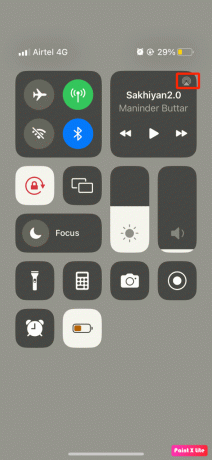
4. Након тога, изаберите свој АирПодс.
Наставите да читате даље да бисте сазнали како да поправите АирПодс повезане, али звук долази из проблема са телефоном.
Такође прочитајте: Како учинити АирПодс гласнијим
Метод 10: Подесите јачину аудио баланса
Ако желите да научите како да подесите јачину баланса звука, прочитајте дате кораке и испробајте их на свом уређају.
1. Започните навигацијом до иПхоне подешавања апликација.

2. Затим додирните на Приступачност опција.

3. Додирните на Аудио/Визуелно опција.
4. Затим, испод Баланс одељак, обавезно задржите клизач у средњи или обезбедити да Леви и десни канали су избалансиран.
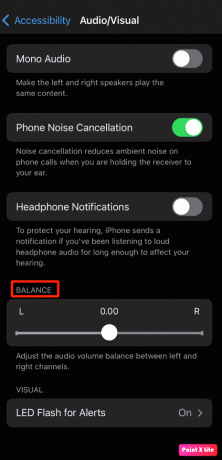
Метод 11: Ажурирајте иПхоне
Ажурирањем вашег иПхоне-а на најновију верзију, можете се ослободити свих грешака које могу узроковати овај проблем. Испробајте дате кораке да ажурирате свој иПхоне.
1. Иди на Подешавања на вашем иПхоне-у.
2. Затим додирните на Генерал опција.

3. Додирните на Ажурирање софтвера опција.

4. Додирните на Преузети и инсталирати опција.
Белешка: Ако се појави порука у којој се тражи да привремено уклоните апликације јер иОС-у треба више простора за ажурирање, додирните Настави или Откажи.
5А. Ако желите да дође до ажурирања одмах, додирните на Инсталирај опција.
5Б. Или, ако додирнете Инсталирај вечерас и прикључите свој иОС уређај на напајање пре спавања, ваш уређај ће бити аутоматски се ажурира преко ноћи.
Белешка: Такође вам је дата могућност да касније инсталирате софтвер тако што ћете изабрати да Касније подсети ме.
Такође прочитајте: Како да поправите проблем са АирПодс-има који се неће ресетовати
Метод 12: Ресетујте АирПодс
Покушајте да ресетујете АирПодс на свом иПхоне-у да бисте решили проблем са којим се суочавате. Да бисте ресетовали АирПодс на свом иПхоне-у, следите дате кораке.
1. Отвори Подешавања на вашем иПхоне-у и додирните Блуетоотх > вашАирПодс уређај.
2. Након тога, додирните на икона > Заборавите овај уређај за АирПодс.

3. Затим поставите своје АирПодс у кућиште за пуњење и задржати поклопац отворен.
4. Притисните и држите дугме за подешавање налази се на полеђини вашег кућишта до светло статуса времена непрекидно трепери жуто, а затим бело.
5. Затим би требало да уђу ваши АирПодс режим упаривања одмах. Држати АирПодс близак вашем иПхоне и додирните Повежите се опцију на вашем иПхоне-у.
Препоручено:
- Како добити Редбок признанице
- Како повезати Ноте 5 са ТВ-ом без Ви-Фи-ја
- Решите проблем са АирПодс-ом који се не пуни
- Поправите АирПодс који се репродукује само на једном уху
Надамо се да сте успели да извучете нешто корисно из нашег чланка јер смо разговарали о узроцима, као ио решењима АирПодс су повезани, али звук долази са телефона и АирПодс Про повезани, али нема проблема са звуком. Ако желите да прочитате више о таквим темама, можете посетити нашу страницу јер ми стално долазимо до невероватних информација и ажурирамо нашу страницу. Можете нам јавити сва питања или сугестије о било којој другој теми о којој желите да направимо чланак. Оставите их у одељку за коментаре испод да бисмо знали.



